创建杀手级富媒体的最佳图像编辑工具
已发表: 2022-09-27我只想说:视觉营销是未来的潮流。
不可否认,图片在获得流量、分享和排名方面的力量。
事实上,如果您的博客文章中至少有一张图片,那么您更有可能在 Google 的首页上排名。
图片应该是您的内容营销策略的命脉。
没有任何图像的精彩内容可能不会获得很多分享、很多嗡嗡声或任何病毒式推广。
但这说起来容易做起来难,对吧?
制作视觉上令人愉悦的图像可能很耗时。
我们也并非所有人都具备这样做的创造力或设计技能。
哎呀,我肯定没有从头开始制作各种设计的创造力。
但我知道,如果我想查看和分享我的内容,我需要视觉效果。
如果没有视觉效果,我可能会减少 50% 的流量。
所以我把它放在首位。
在我写的每一篇博客文章中,我都会尝试每 100 个单词包含一个视觉效果。
当我想不出创意设计时,这个数字可能很难达到,但幸运的是,有大量免费(或疯狂便宜)的图像编辑工具让你看起来像专业人士。
这意味着您只需几分钟的图像编辑即可节省一天的时间。
值得庆幸的是,即使您几乎没有图形设计经验,几乎所有这些都易于使用。
这里有六种图像编辑工具,可以让您看起来像专业人士,并将您的社交分享推向高潮。
1. Vista创建
VistaCreate 是一个多合一的在线平台,几乎可以设计营销人员或小企业主可能需要的任何东西——无需任何设计技能。
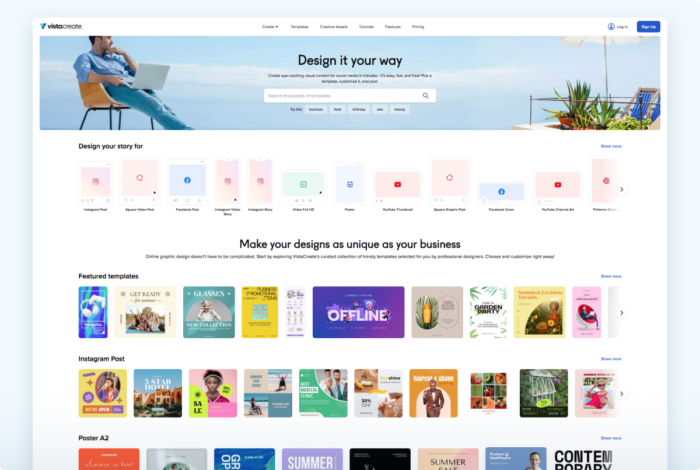
您可以使用它为社交创建帖子和故事,制作电子邮件设计、广告、演示文稿,甚至打印材料。
该编辑器提供了数千个已经看起来很棒的预制模板,因此您可以快速自定义设计并立即使用它。
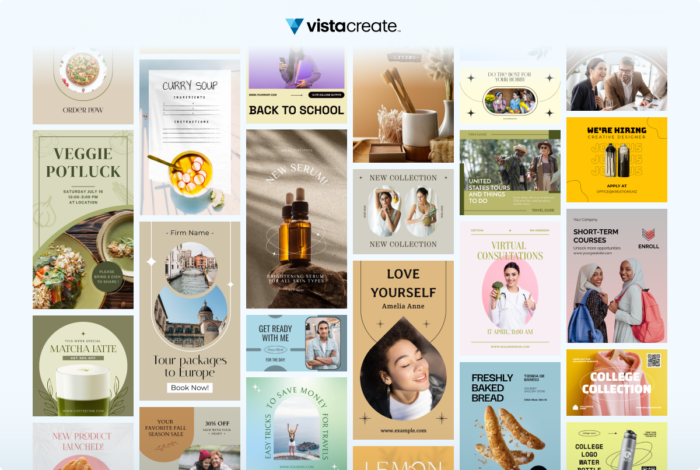
与其他平面设计平台不同,他们所有的模板都是免费的。
除了模板之外,您还可以访问一个庞大的免版税库存照片、视频、矢量、对象、动画、字体和音乐曲目库。
使用所有这些工具,除了静态设计之外,您还可以制作视频和动画视觉效果。
如果您想立即发布您的设计,您可以直接从 VistaCreate 将其发布到您的 Facebook 和 Instagram 企业帐户以及 Pinterest。 好用,对吧?
我喜欢他们的大多数工具都是免费的,这样你就可以在预算内创建一个很酷的设计。
要开始创建,请登录或注册 VistaCreate。
所以我已经谈了一些关于 VistaCreate 可以为您做什么,但让我们实际展示一下。 这是我使用这个伟大工具的真实情况。
首先,我决定为我将要发言的活动创建一个 Instagram 视频故事。
所以,我先选择了一个模板。
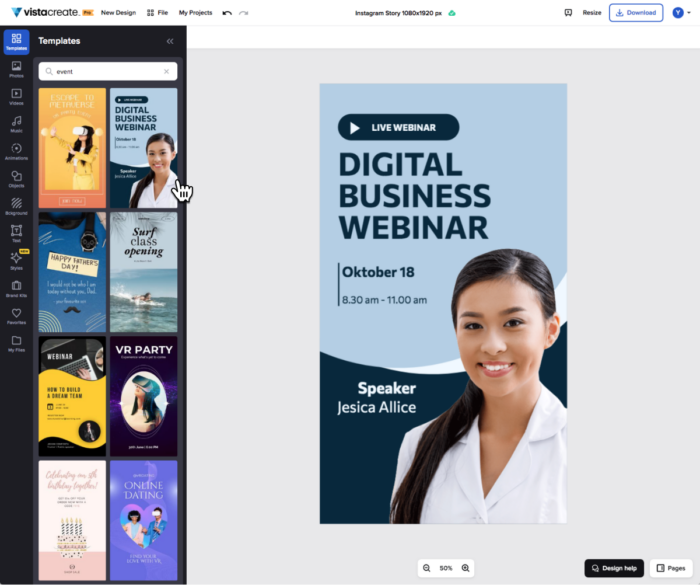
我更改了颜色,添加了对象和我的照片,并使用背景去除器一键擦除背景。
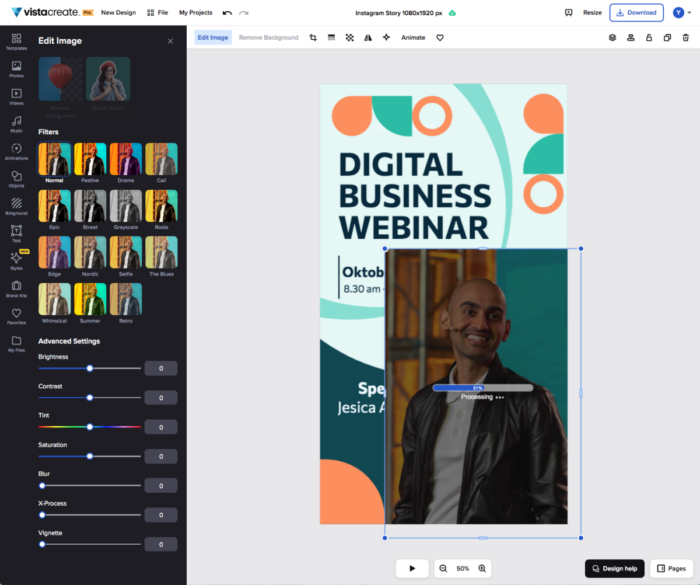
接下来,我应用了一个黑白滤镜,使我的照片与会议的风格相匹配。
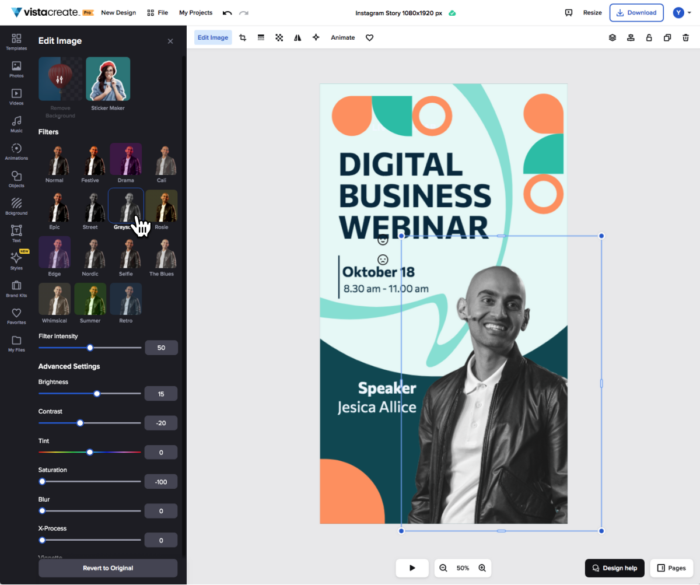
它太酷了!
接下来,我为我的照片和对象设置了动画。
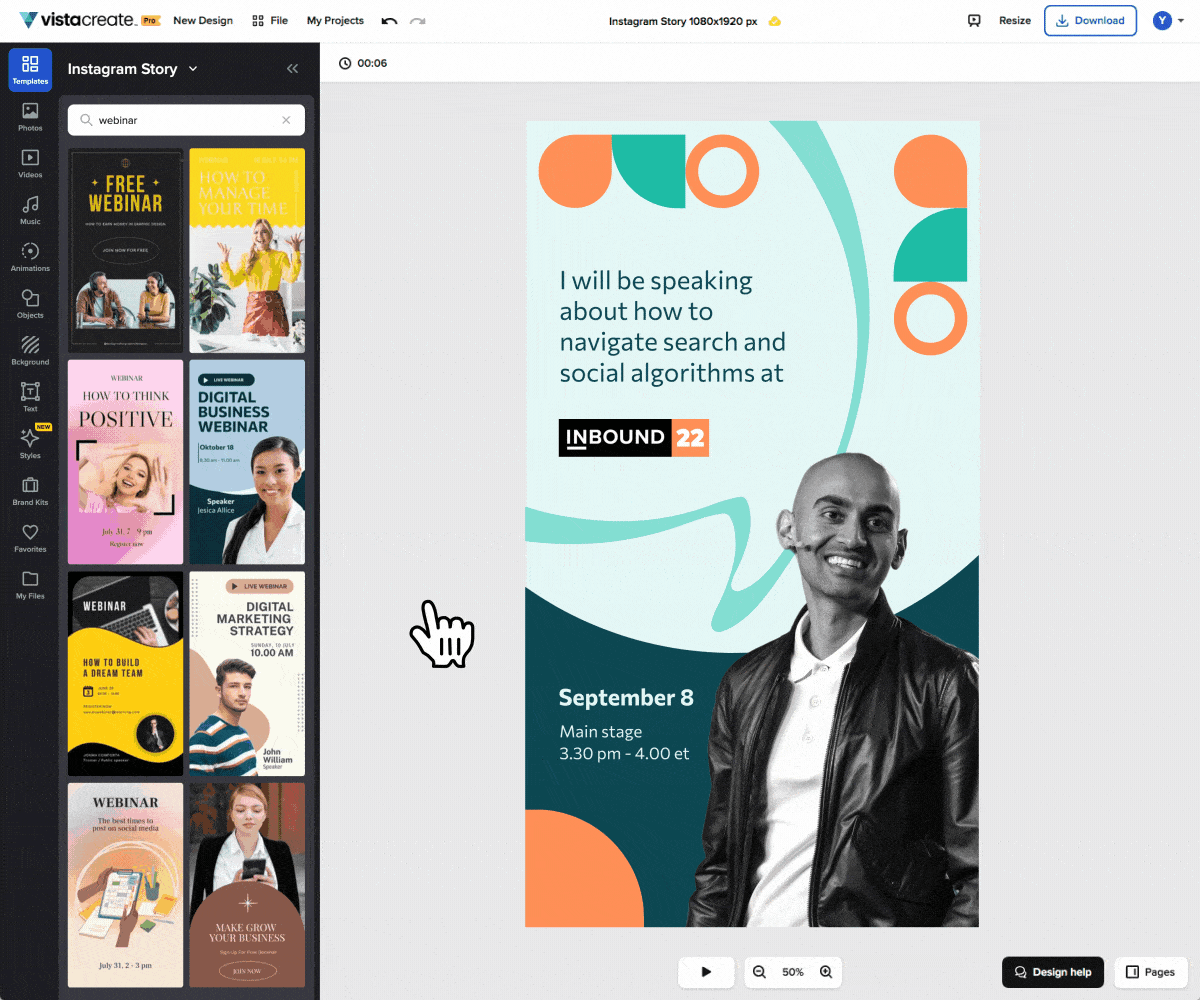
我添加了有关该事件的所有信息并尝试了不同的样式以查看哪种配色方案效果最好。
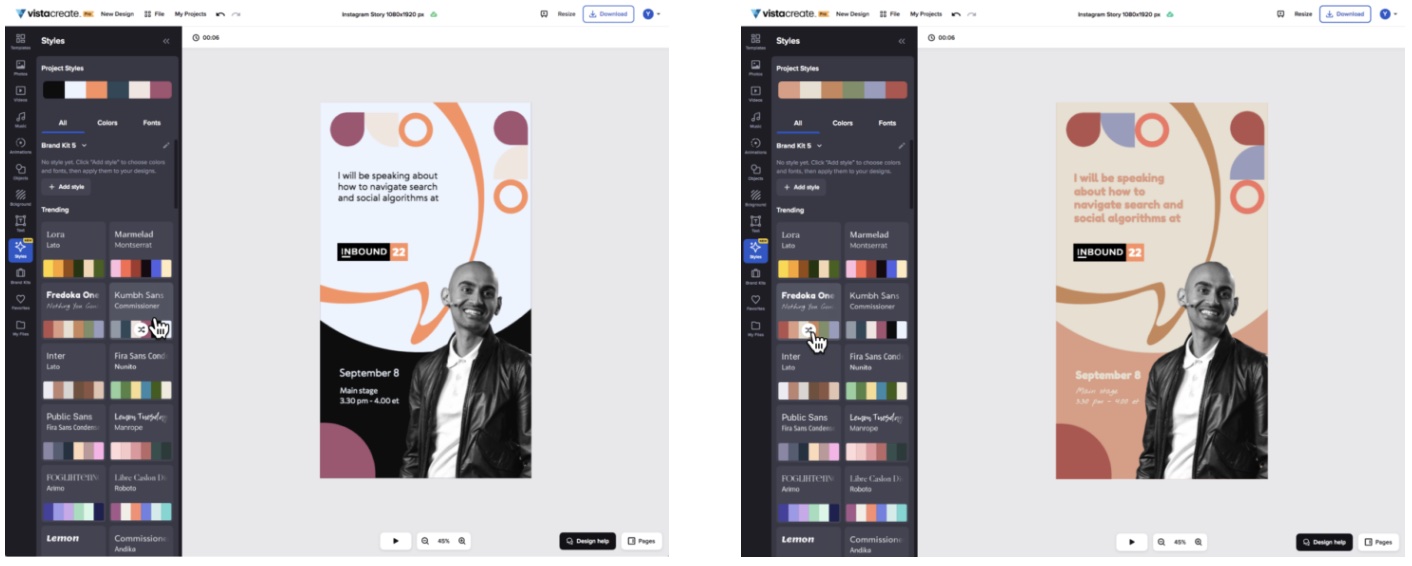
在那之后,我准备发帖了!
VistaCreate 还具有调整大小功能,您只需单击几下即可制作一个设计并针对不同平台调整其大小:
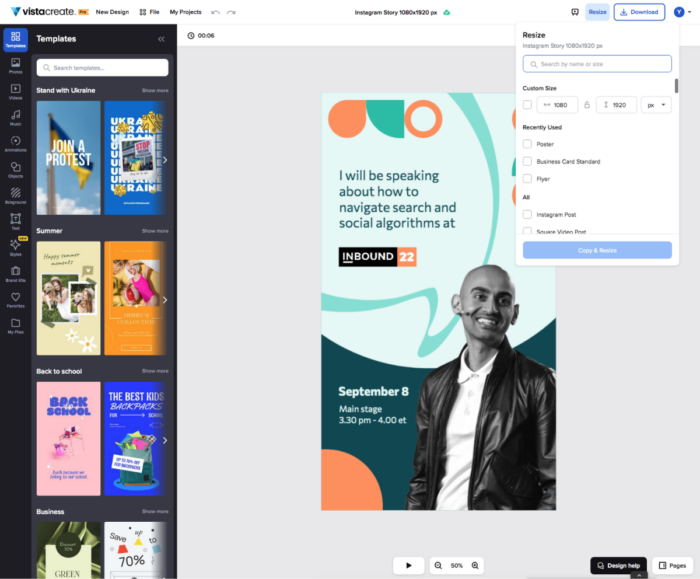
说到品牌设计,您可以在 VistaCreate 中构建品牌套件,并使用它为您的品牌打造具有凝聚力的外观。
将您企业的颜色、字体和徽标添加到您的品牌套件中 - 并将其应用于模板以创建您的品牌设计。
拥有品牌套件非常方便,特别是如果您与许多不同的公司合作并希望简化您的工作流程。
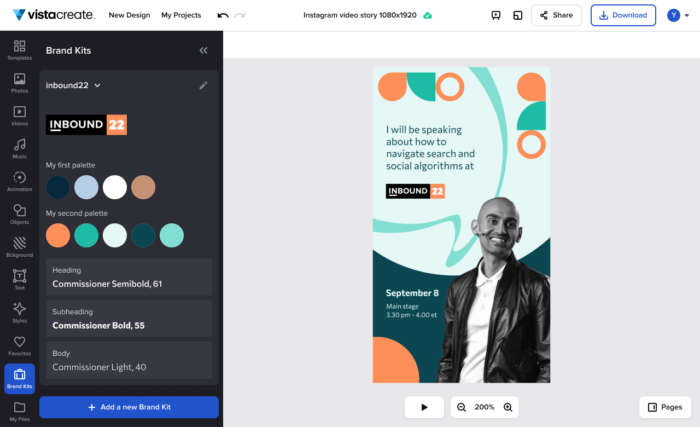
如果您为一家没有徽标的新公司工作,您可以使用 Logomaker 工具从品牌套件页面直接创建一个。
单击“从头开始创建徽标”,选择一个行业,输入您的公司名称——Logomaker 将提供大量的徽标设计。
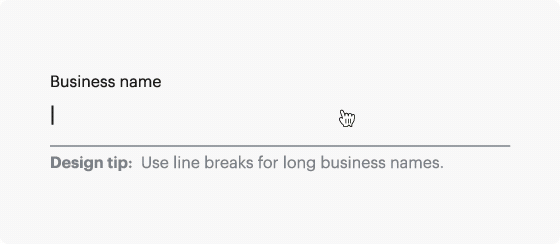
最重要的是,我喜欢 VistaCreate 适用于数字和印刷,因此您可以在一个地方制作名片、传单、海报、明信片和其他可打印文件。
如果您住在美国,您甚至可以使用 VistaPrint(两家公司都是 Vista 家族的一部分)来打印您的设计并将其送到您家门口。
目前,您可以使用它们打印海报、传单和名片,更多格式即将推出。
简而言之,VistaCreate 涵盖了营销人员可能拥有的所有需求——为社交媒体和广告创建品牌内容、制作带有徽标的品牌套件以及设计印刷宣传品。
您可以在桌面和移动设备上访问它,该应用程序适用于 Android 和 iOS。
2. PicMonkey
PicMonkey 是另一个用于图像编辑的有用工具。
如果您不是平面设计师,但想要具有高生产价值的清晰图像,PicMonkey 是您最好的选择之一。
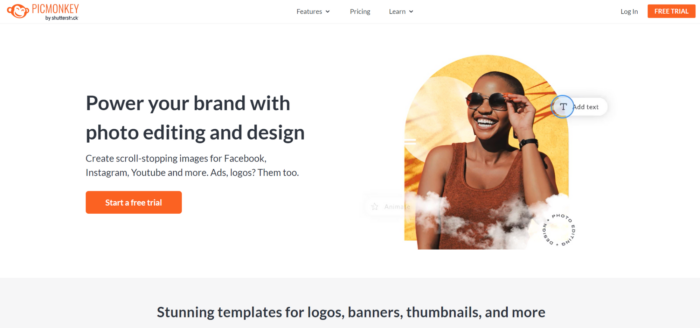
PicMonkey 有许多不同的功能。
例如,您可以编辑 Facebook、计算机或其他任何地方的现有图像:
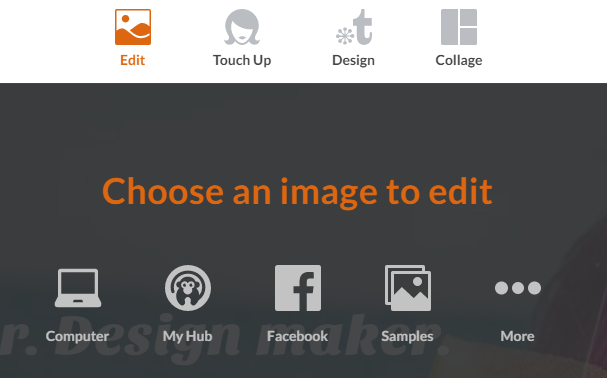
您还可以使用新效果修饰特定照片。
此外,您可以轻松地从头开始或使用预设模板开始新设计。
要开始,请单击“开始免费试用”并创建您的免费帐户:
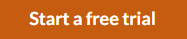
您可以通过电子邮件或直接在 Facebook 注册来设置新帐户:

创建免费试用帐户后,您应该被引导回仪表板以编辑内容:
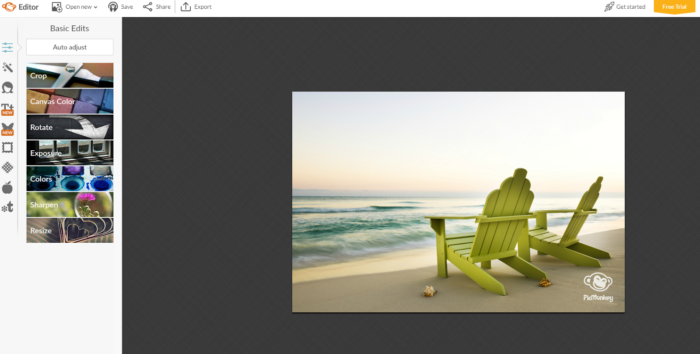
PicMonkey 的最大好处之一是实际的照片编辑能力。
例如,其他平台更关注社交媒体和内容营销图像。
但是 PicMonkey 允许您使用在 Photoshop 等昂贵的应用程序中可以找到的各种过滤器。
例如,您可以编辑滤镜、锐化和模糊等内容:
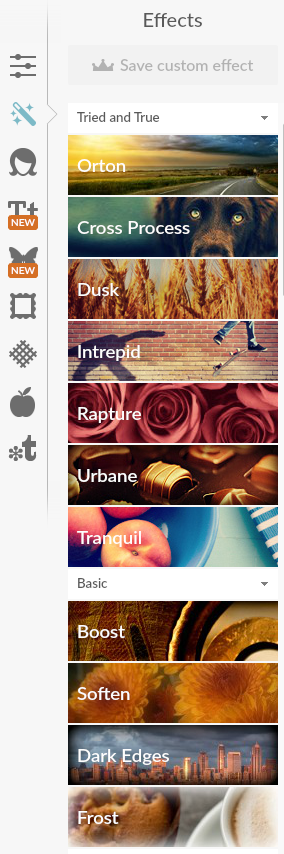
您甚至可以使用更高级的照片编辑工具,例如曲线和级别:
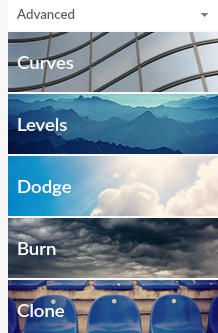
最重要的是,您可以使用出色的图像编辑工具来修饰您自己或您公司的真实照片(如果库存照片不理想):
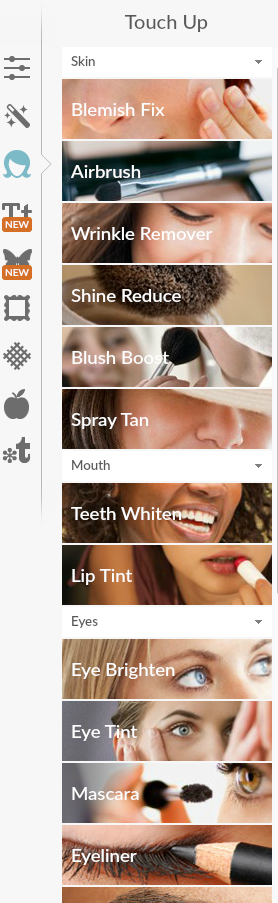
想要添加喷雾棕褐色? 谁没有?
肖像照片编辑工具非常棒,可让您完善社交媒体的任何头像或网站的团队照片。
最重要的是,您可以在内容中添加大量酷炫的叠加层。
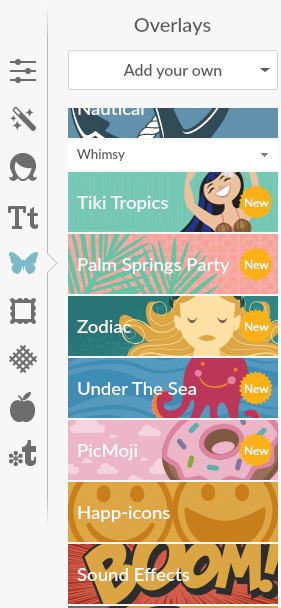
例如,如果您想在图片中添加表情符号,只需单击“PicMoji”选项并单击任何表情符号即可立即添加:
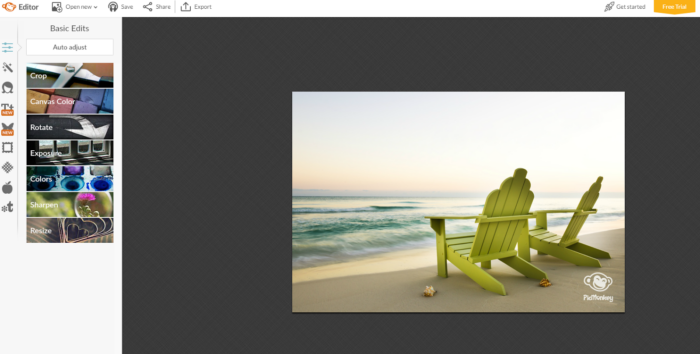
如果您缺乏灵感或创造力,您还可以从一堆不同的现有主题和模板中进行选择:
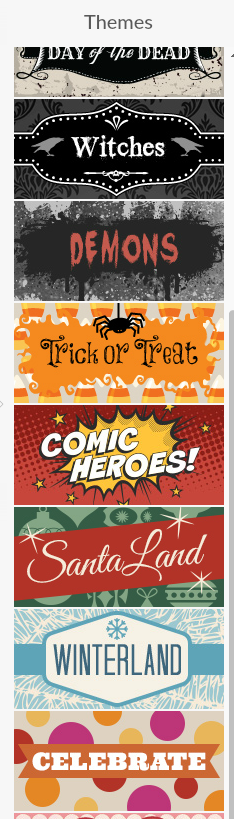
PicMonkey 与其他工具类似,但缺少某些提供的多样化模板和预设选项。
然而,它在模板中缺乏什么,它弥补了多样化的图像编辑功能。
编辑曲线和水平或修饰肖像风格照片的能力真的很突出。
PicMonkey 对于需要详细图像编辑但又不想被高级技术程序所困的普通人来说是一个很好的工具。
如果您想在几分钟内创建一张不那么关注文本和模板的精美照片,那么这是您的首选工具。
3. 斯纳帕
我也是 Snappa 图像编辑的忠实粉丝。
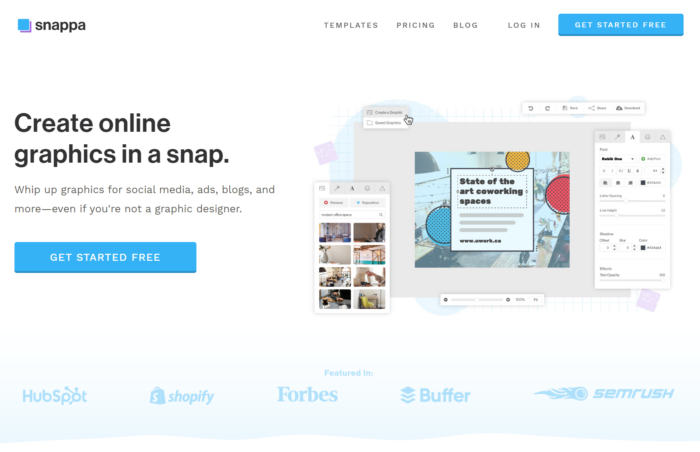
Snappa 与其他工具类似,因为它有无数高质量的模板可供开始。
但我最喜欢的功能是无数的免费库存照片和高品质图标:
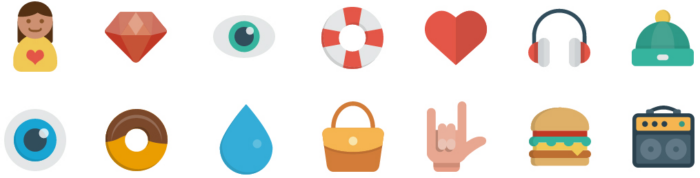
它们是我见过的最好的免费图标。
Snappa 必须提供的最佳功能之一是社交媒体调度工具:
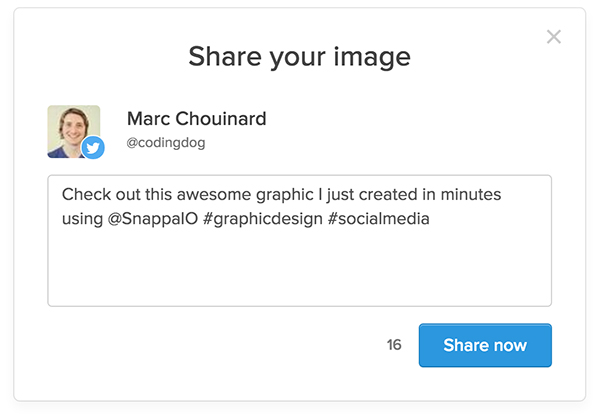
您可以在几秒钟内直接从 Snappa 共享您的图形,从而节省下载和安排在不同工具上的时间。
您甚至可以使用该工具调整现有图像的大小,这在为不同平台重新利用内容时是一种救命稻草:

要在几分钟内开始创建图形,请单击主页上的“立即创建我的图形”:

注册一个免费帐户并前往您的仪表板开始使用。
在这里,您可以开始根据自定义尺寸创建图像:
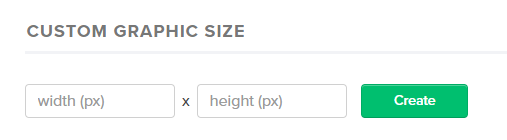
或者简单地从适用于各种平台的常见模板尺寸中进行选择:
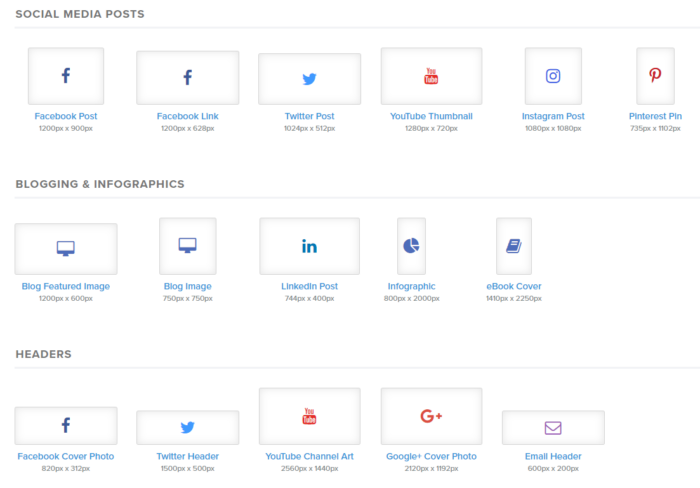
我最喜欢 Snappa 的用途之一是他们为社交媒体和 PPC 广告提供的多样化选择:

在短短几分钟内创建高质量广告时,它可能是最好的图像编辑工具之一,具有最多的选项。
您不再需要为一些横幅广告支付设计师离谱的价格。
Snappa 让您在几分钟内完成。
对 Facebook 上的广告有新想法? 不要等待 48 小时让你的设计师完成它。
选择所需的模板大小后,您可以从一系列免费选项中进行选择:
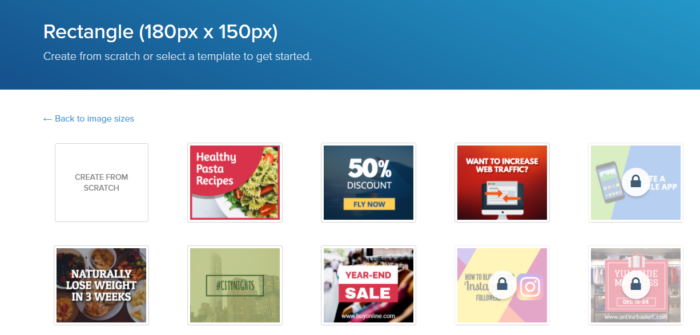
这些模板很棒并且易于使用。
选择模板后,您可以自定义其上的几乎所有内容。
您可以免费添加高质量的背景图片或图标:
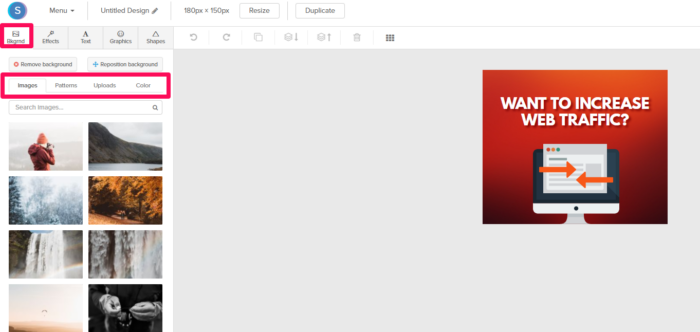
但 Snappa 的编辑工具最好的部分是免费的高质量图标。
这些图标是您对专业图形设计师的期望,它们都可供您使用:
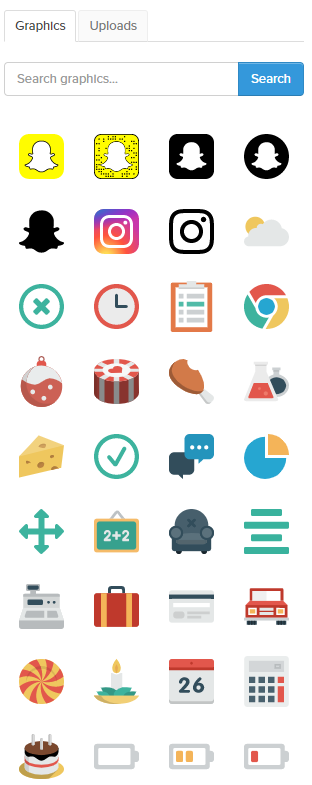
从社交媒体到表情符号风格的图标,他们几乎拥有您能想到的任何东西。

如果您有特定的图标图形,您可以简单地在上面的栏中搜索以缩小结果范围:
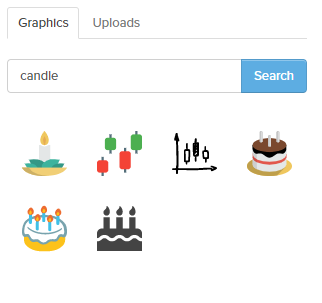
免费、专业品质的图片源源不断:
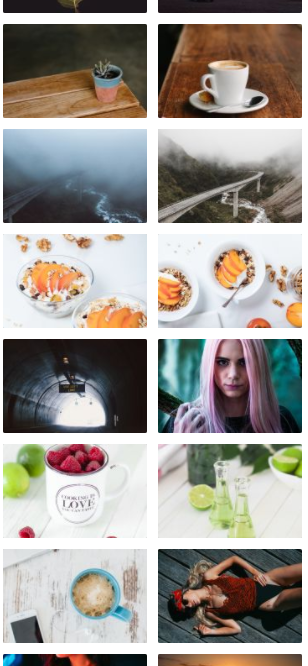
如果您喜欢在工作中使用图标或库存照片,Snappa 是一个很棒的工具。
如果您喜欢即时社交安排,Snappa 也有。
只需点击右上角的“分享”,您就可以连接社交媒体帐户,甚至可以将内容发送到 Buffer 进行调度:
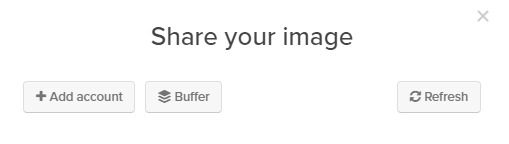
如果您想要让您看起来像专业设计师的图像,请利用 Snappa 提供的各种免费产品。
4. 象形图
除了用于社交媒体、Google Ads 或 Facebook Ads 的基本图像编辑工具之外,Piktochart 还以信息图表为中心。
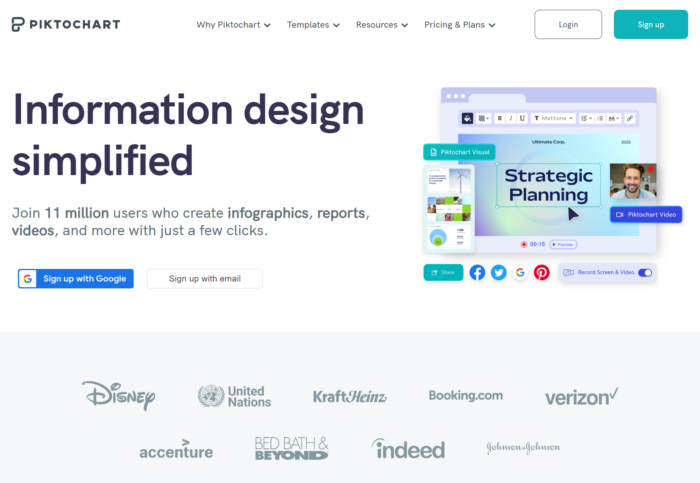
Piktochart 是我最喜欢的制作信息图表的免费工具之一。
通常,信息图表需要相当多的时间来创建。
这是一个费力的过程,可能需要专业的设计师和大量的资金。
但你不需要这些。
Piktochart 非常简单易用,我用它无数次在 QuickSprout 上制作信息图表。
要开始,请单击主页上的“免费开始”按钮:
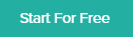
创建帐户后,它应该会立即将您定向到仪表板。
从这里,您可以在三种类型的图形之间进行选择:
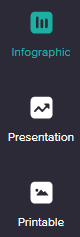
您可以创建可打印的图形、演示文稿和信息图表。
我个人最喜欢的 Piktochart 用于信息图表模板。
有大量完全免费的模板可供使用:
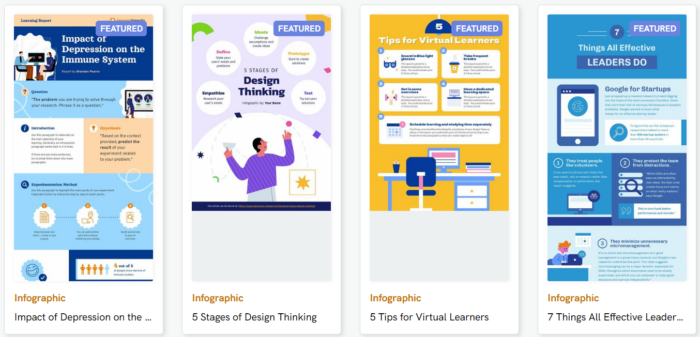
如果您想检查一个并获得预览,只需单击模板即可先睹为快:
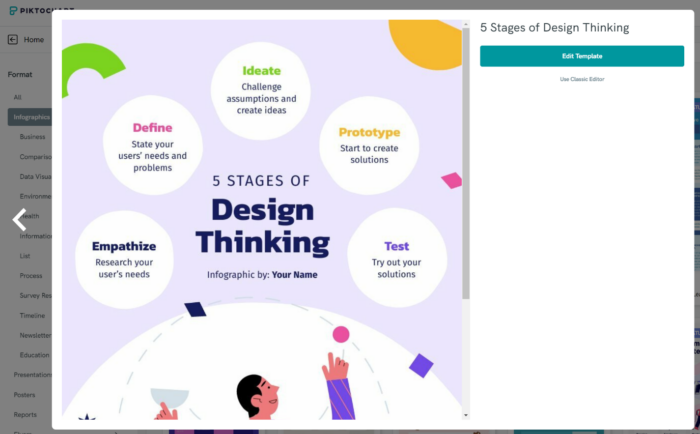
如果您喜欢该设计,请单击顶部的“使用模板”:
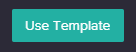
从这里,您可以在多种配色方案中进行选择以适合您的公司品牌:
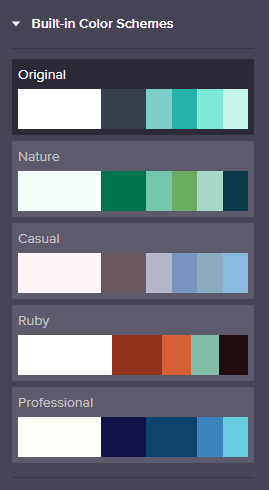
最重要的是,Piktochart 像 Snappa 一样提供真正高质量的图形:
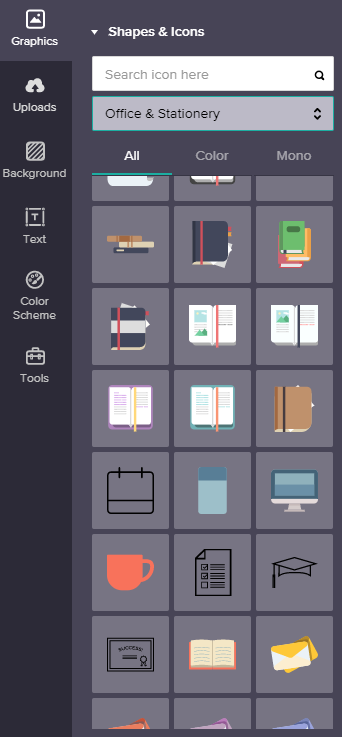
您可以从数以千计的图标中挑选几乎所有您能想到的东西。
他们还有一个多样化的图片库:
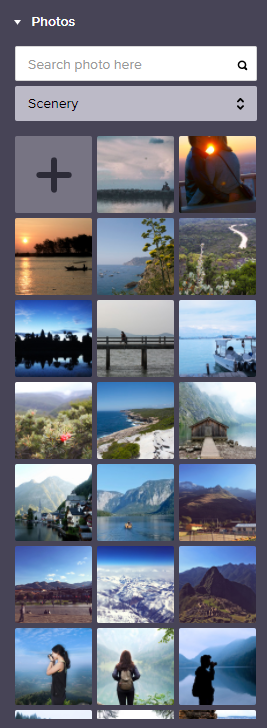
Piktochart 是我最喜欢的信息图表工具之一,因为它们有一些市场上最好的免费选项。
他们不会试图诱使您购买任何东西。
你所看到的就是你得到的。
如果您想要一个高质量的信息图表编辑工具,这是您最好的选择。
5. 像素
现在我们已经介绍了市场上一些最好的图像编辑工具,现在是我最喜欢的工具之一了。
不过,此工具不适合胆小的人。
它适用于需要深度自定义选项并具有图形设计基本背景的更有经验的用户。
如果您没有使用空白画布开发图形的经验,您可能会觉得这个工具有点令人沮丧。
Pixlr 的照片编辑器与 Photoshop 几乎一模一样。 它几乎具有您在付费工具中可以找到的所有编辑功能。
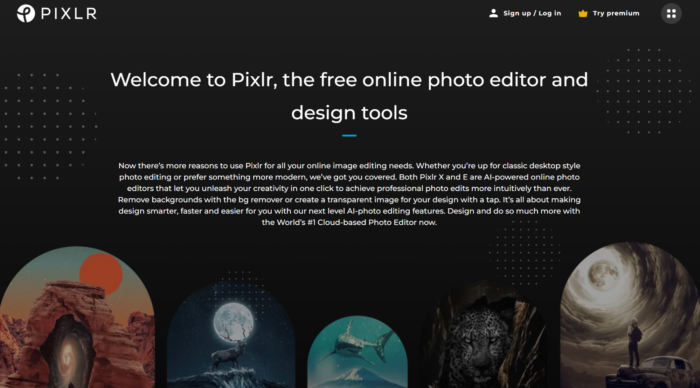
它是一个完全免费的工具,具有令人难以置信的自定义选项,您可以在高质量、昂贵的应用程序中使用它。
要开始使用,请前往 Pixlr 并从头开始创建新图像,或从 URL 或计算机打开现有图像。
如果您不习惯从头开始创建设计,那么 Pixlr 可能不会成为您的首选工具。
它需要一些设计元素和技能,高于 Snappa 的水平。
如果您创建新图像,您可以根据自己的喜好选择尺寸:
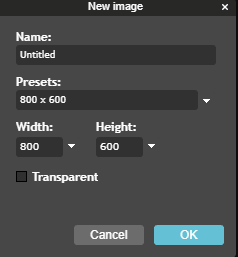
从这里开始,您可以像在 Adobe 的 Photoshop 中一样编辑空白画布:
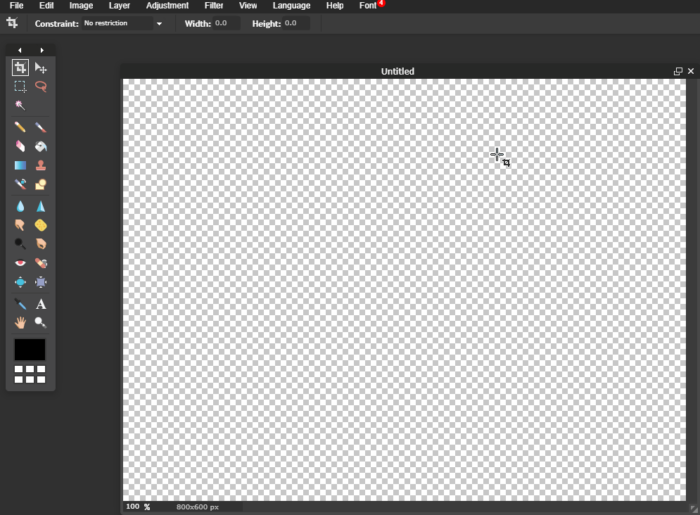
该工具的最大优势在于详细的过滤器、图层和调整。
例如,您可以使用它来编辑精美的图像或使用各种选项创建新的博客图形:
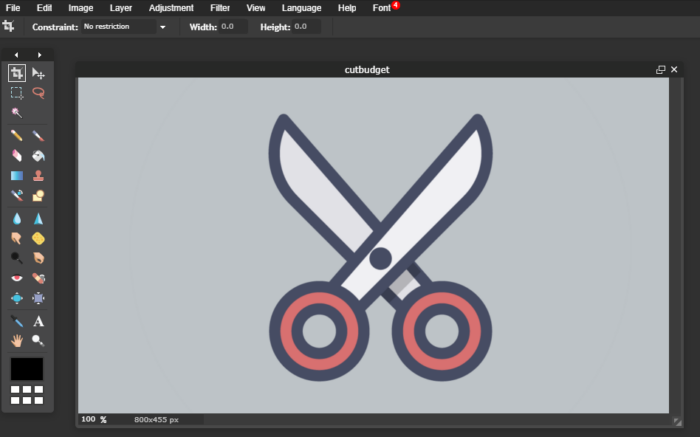
它绝对不是市场上最容易使用的工具,但如果您正在寻找具有更多自定义选项的完全免费工具,Pixlr 是一个很棒的工具。
您可以从头开始构建图形,也可以像在 Photoshop 中那样简单地将它们拼接在一起。
今天就来试试吧!
6. Luminar AI
来自 Skylum,我们拥有第一个完全由人工智能驱动的照片编辑器:Luminar AI。
它的目标是通过自动化过程来减轻照片编辑的压力。
该软件弥补了基本图像编辑工具和 Photoshop 等专业软件之间的差距,提供了正确的中间设备。 最重要的是,您无需经验即可使用它。
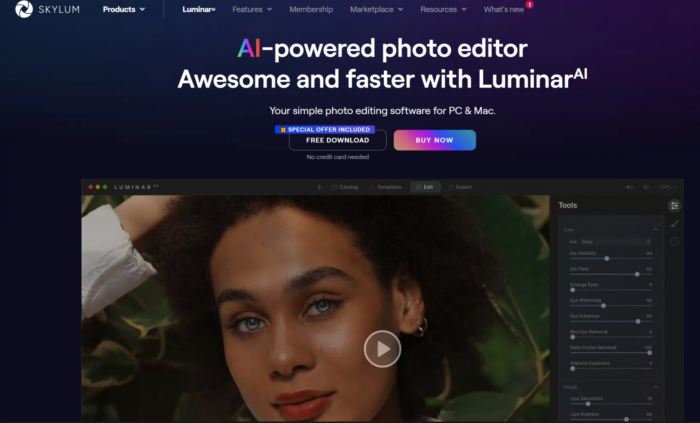
选择要处理的图像后,您可以开始进行添加和增强。
浏览模板和编辑功能。 Luminar 的特色功能是人脸 AI、风景和人像散景。 该软件甚至会通过它提供的编辑建议引导您完成整个过程。
AI 人像或 Face AI 旨在增强从去油光到瘦脸再到色彩校正的功能。 突出您的缪斯女神的笑容,并为他们提供完美无瑕的肌肤,让 Luminar 帮助您努力实现“哇”的水平。
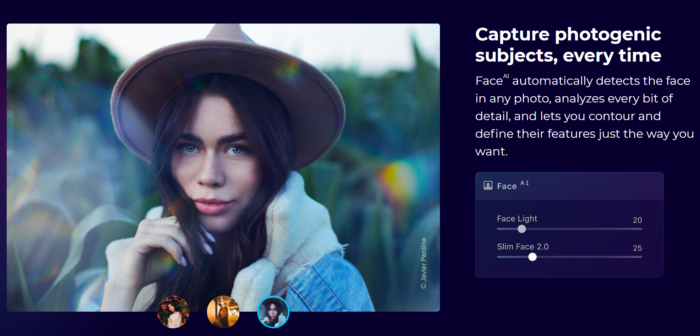
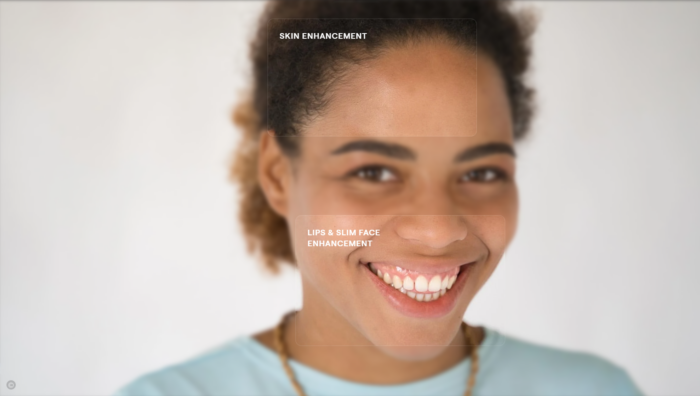
这就是让 Luminar 在其他 AI 编辑软件中脱颖而出的创意影响力。
在具有更高级工具的部分中,您将看到可帮助您替换背景或获得完美散景效果的选项。 很酷的是:这一切都可以在同一张照片上完成。
借助 Landscape EnhanceAI,自定义亮度贴图用于智能地平衡整个图像的光线和颜色,使其闪耀。
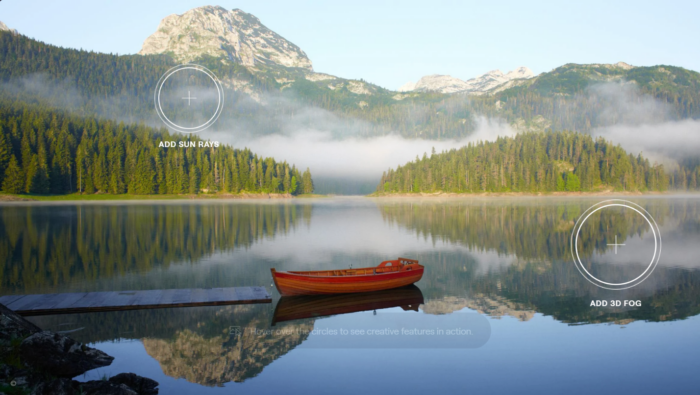
照明就是照片编辑的一切。 散景效果很难掌握,要获得恰到好处的光线平衡。 Luminar AI 让您掌控一切,并为适当的焦点和模糊提供建议,以实现美观的编辑。
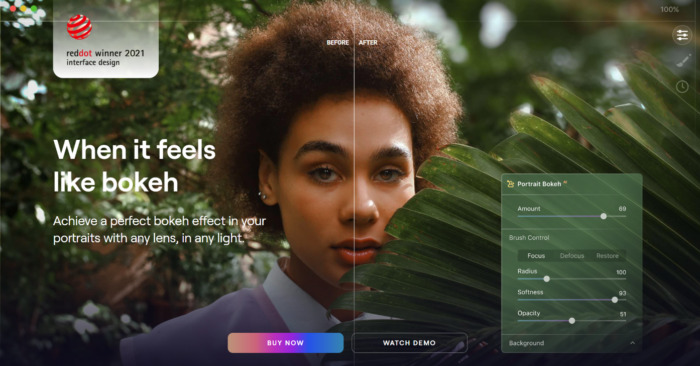
当您第一次开始使用该软件时,学习起来可能有点麻烦。 但是,一段时间后,您会记得您最喜欢哪些功能。
无论您的编辑经验如何,Luminar 都可以让您只需按一下按钮即可进行快速编辑。 这对于那些不喜欢长时间坐在电脑前的人来说尤其有用。
除了易用性之外,我还喜欢这款软件的另一件事:虽然它可能是 Photoshop 的竞争对手,但 Luminar 可以用作 Photoshop 插件。
这是正确的。 每个工具的所有方面都可以让您两全其美。
所以,总的来说,我说这是你们大多数人都会喜欢的工具。
经常问的问题
什么是图像编辑?
图像编辑是使用各种方法、设备或程序增强数字或模拟照片的过程。 创建图形与编辑图片时,照片和图像编辑可能会有所不同。 扫描仪、数码相机和其他图像捕获工具可能会产生需要进一步编辑注意的良好但不完美的图像。
什么是图像编辑工具?
图像编辑工具是一种能够将图像编辑和转换为各种图形格式的软件。 每个人都知道 Photoshop 是最流行的图像编辑工具之一,但还有许多其他工具具有类似的功能。 有些专门用于删除背景,或者是 Photoshop 中对初学者友好的功能版本。 如果您想制作信息图表,请尝试 Piktochart。 也许您在编辑时需要一些 AI 指导,请尝试使用 Luminar AI。 想一想您的需求或您想学习的内容,并以此作为您编辑之旅的起点。
我应该如何选择图像编辑工具?
考虑一下执行手头任务所需的功能。 也许您需要裁剪、旋转或拉直图像。 也许您需要纠正微笑或图像颜色的阴影。 您可能需要创建一个信息图。 阅读我在这篇文章中提到的便捷工具,然后选择最能完成工作的工具。
编辑图像时我需要具备哪些功能?
基本图像编辑器的一些标准功能包括:
- 作物和轮作
- 照明调节(曝光、亮度、对比度、饱和度等)
- 焦点和锐度校正
- 瑕疵修正
- 红眼调整
除了其中一些基本功能外,您特别希望用于编辑图像的项目包括添加图层以创建不同程度的透明度,以及添加模糊或晕影等元素以创建特定外观。
什么是照片编辑?
这种数码摄影的后期制作技术涉及使用照片编辑工具将图像更改为您想要的结果。 它是相当于暗房的数码摄影,照片在拍摄后进行编辑。
如何学习照片编辑?
从照片编辑教程开始学习您的风格。 YouTube 始终是一个很好的起点,但您使用的软件可能会提供其功能的导览 - 充分利用它们。 您还可以通过调整相机的设置来避免进行大量编辑。 更高质量的相机也有帮助。 借助我提到的许多工具,该软件提供了分步说明,告诉您如何在编辑过程中实时使用该产品。 如果您仍然不确定如何开始,请阅读我们作为初学者设计令人惊叹的视觉效果的完整指南。
如何校准显示器以进行照片编辑?
这将取决于您使用的是 Mac 还是 PC
对于 PC:转至开始 > 控制面板 > 外观和个性化 > 显示 > 校准显示颜色。 然后打开将引导您完成并为您提供一般屏幕校准的软件。 您也可以通过在 Windows 搜索框中搜索“校准显示颜色”来找到它。
对于 Mac:使用光面玻璃会有点困难,但将白点设置为 5500 将使您的屏幕呈现温暖且相当准确的显示效果。
照片编辑工具和图像编辑工具有什么区别?
照片编辑工具专门用于处理用相机拍摄的图像。 图像编辑工具也可以做到这一点,但也有能力处理静态图形,或者可能将两者结合起来。
结论
内容营销应始终包括视觉效果。
您不能只是在页面上粘贴一堆文本并期望您的听众阅读和消化每个单词。
它只是不会发生。
视频和图像是吸引他们注意力和传达信息的好方法。
而且,就像我说的,谷歌也喜欢它们。 最近一项关于谷歌排名的研究发现,图片甚至可以帮助你获得更好的排名。
图像应该始终是您的内容营销和社交媒体策略的重点。
它们非常适合推动纯文本无法实现的分享和点击。
但是,当您没有平面设计经验时,如何创建图像?
值得庆幸的是,网上有大量免费工具具有模板和拖放式设计。
这些工具非常适合在短时间内创建设计,而无需学习图形设计技能。
这些工具中的大多数都有数以千计的免费主题、图标和工具供您使用!
首先使用 VistaCreate。
它是市场上最受欢迎的图像编辑工具之一。 它非常适合您能想到的几乎任何东西的快速、简单设计。
尝试使用 PicMonkey 进行各种肖像编辑和更高级的工具以及简单的界面。
如果您想要高质量的图标和集成的社交发布,Snappa 非常棒。
Pixlr 是最先进的工具,但免费提供令人难以置信的 Photoshop 质量功能。
Luminar 为具有 AI 功能的照片编辑工具带来了新概念。
即使是初级设计师也会看起来像使用这些工具的专业人士。
您最喜欢用于内容营销和社交媒体的图像编辑工具是什么?

了解我的代理机构如何为您的网站带来大量流量
- SEO – 释放大量 SEO 流量。 看到真实的结果。
- 内容营销——我们的团队创建了可以分享、获取链接和吸引流量的史诗内容。
- 付费媒体– 具有明确投资回报率的有效付费策略。
预约电话
